Einführung
Bei der Arbeit mit einem Linux-System treten manchmal Netzwerkprobleme auf oder Sie müssen die Firewall konfigurieren. In diesen Situationen müssen Sie vielleicht überprüfen, ob bestimmte Ports geöffnet sind oder nicht?
In diesem Artikel werden die Details verschiedener Möglichkeiten erläutert, wie Sie herausfinden können, welche Ports auf Ihrem Linux-System geöffnet sind.
Alle Beispiele in diesem Tutorial wurden auf Ubuntu 20.04 ausgeführt.
Was ist ein offener Port?
Ein offener Port ist ein TCP- oder UDP-Netzwerkport, der eingehende Pakete von außen akzeptiert.
Wenn beispielsweise ein SSH-Server auf Ihrem Linux-System installiert ist, lauscht dieser auf Port 22. Falls dieser Port in der Firewall offen ist, können die Benutzer von Remote-Systemen eine SSH-Verbindung zu Ihrem System herstellen. Wir sagen, dass Port 22 ein offener Port ist.
Denken Sie daran, dass wir nur die notwendigen Ports freigeben sollten, damit die Anwendungen ordnungsgemäß ausgeführt werden können. Andere unnötige Ports sollten geschlossen werden, um Sicherheitsrisiken zu vermeiden.
Mit nmap offene Ports prüfen
Nmap steht für Network Mapper. Es ist ein nützliches und leistungsstarkes Dienstprogramm, das verwendet wird, um Hosts und Dienste in einem Netzwerk zu scannen.
Abgesehen von der Scan-Funktion für Host-Ports kann nmap auch MAC-Adressen, Betriebssysteme, Kernel-Versionen usw. erkennen.
Standardmäßig ist nmap auf Ubuntu 20.04 nicht vorinstalliert. Sie können es installieren, indem Sie die folgenden Befehle ausführen:
$ sudo apt update
$ sudo apt install nmap
Überprüfen Sie, ob nmap erfolgreich installiert wurde:
$ nmap -version
Ausgabe:
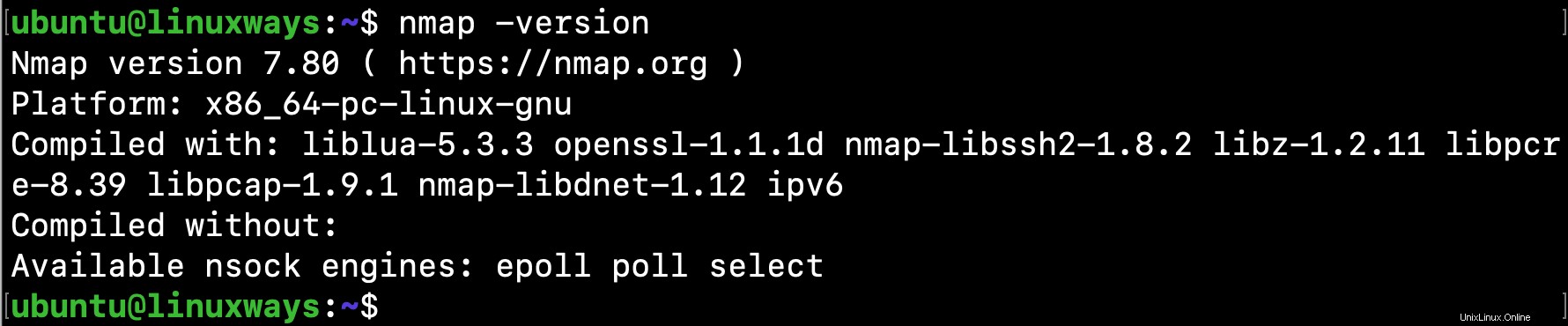
Jetzt ist es an der Zeit, nmap zu verwenden, um die öffnenden Ports auf Ihrem System zu überprüfen. Lassen Sie uns den Befehl ausführen:
$ sudo nmap -sT -p- 10.128.0.2
Ausgabe:
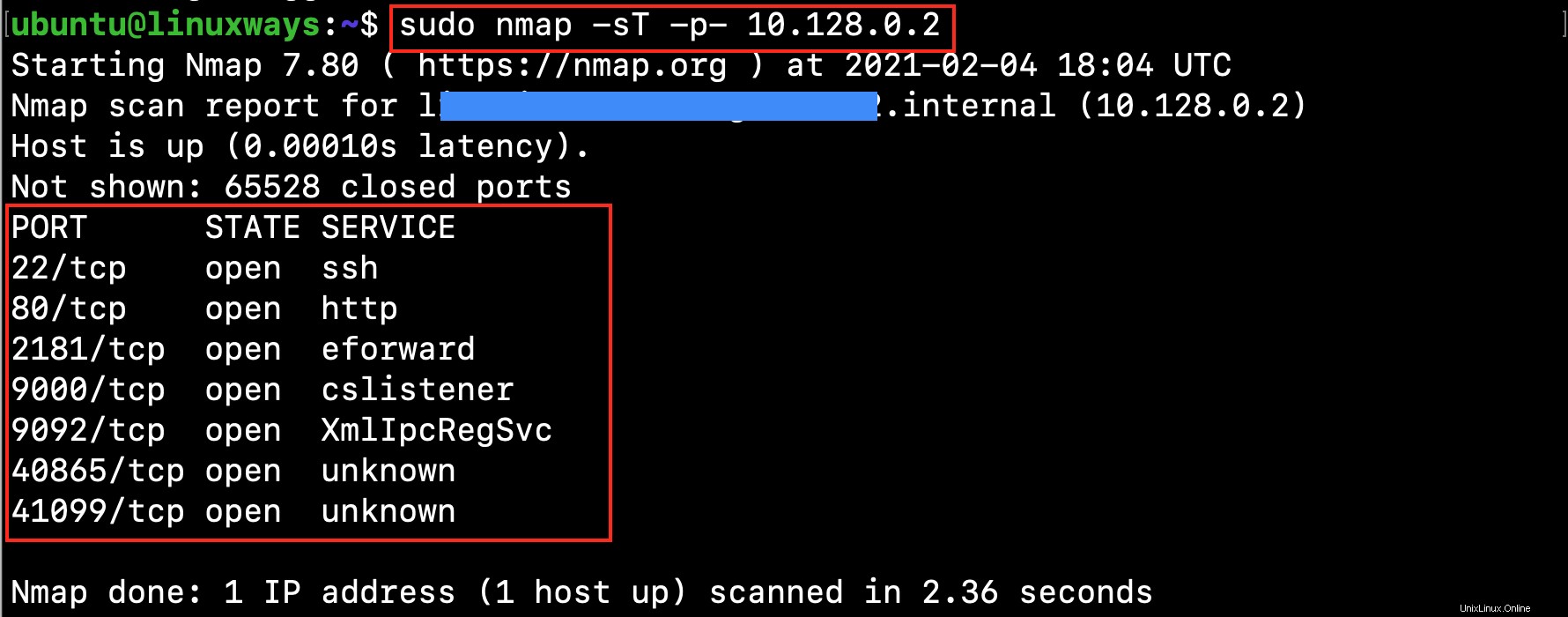
Wobei:
-sT -p- gibt an, dass nmap nach allen TCP-Ports scannt.
10.128.0.2 ist Ihre interne IP-Adresse Ihres Hosts.
Wenn Sie nach UDP-Ports suchen möchten, führen Sie nmap mit der Option -sU aus:
$ sudo nmap -sU -p- 10.128.0.2
Ausgabe:
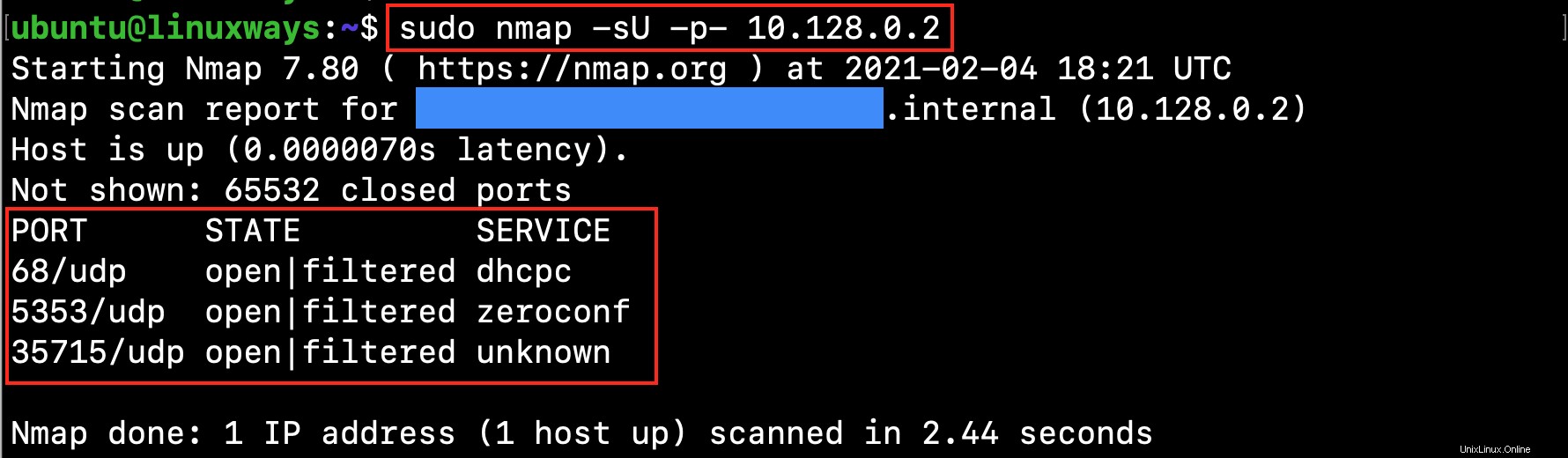
Netcat verwenden, um offene Ports zu prüfen
Netcat ist ein leistungsstarkes Befehlszeilentool, das die Netzwerkoperation durchführt. Es verwendet TCP- und UDP-Protokolle zum Lesen und Schreiben von Daten über Netzwerke hinweg.
Necat kann auch zum Scannen und Umleiten von Netzwerkports verwendet werden.
Wenn Sie offene Ports im Bereich 20–25 auf einem Ubuntu 20.04-Computer mit IP 10.128.0.2 überprüfen möchten, führen Sie den folgenden Befehl aus:
$ netcat -z -v 10.128.0.2 20-50
Ausgabe:
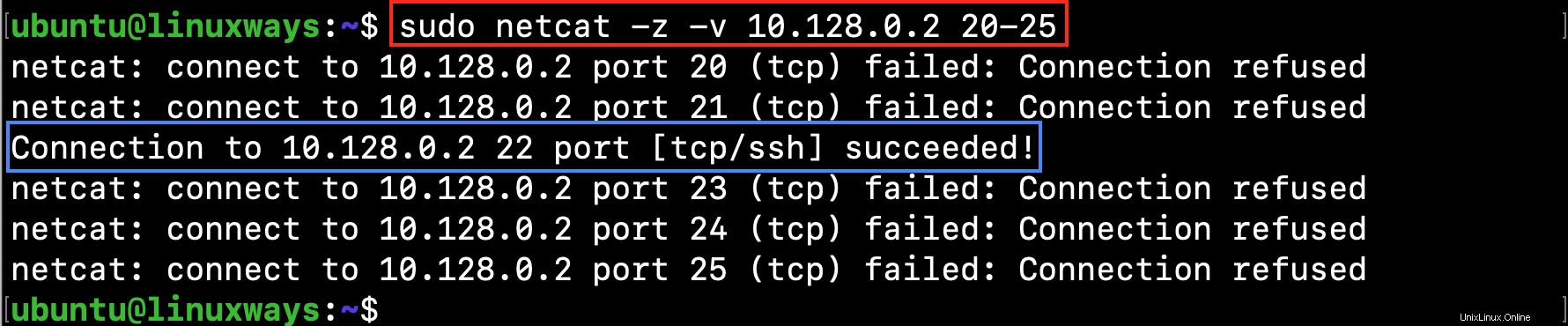
Wobei:
-z gibt an, dass netcat nur nach offenen Ports scannt
-v sendet ausführliche Informationen an das Terminal
Falls Sie nur die offenen Ports anzeigen möchten, können Sie Folgendes ausführen:
$ netcat -z -v 10.128.0.2 20-80 2>&1 | grep succeeded
Ausgabe:

Um in UDP nach Ports zu suchen, verwenden wir die Option -u wie folgt:
$ netcat -z -v -u 10.128.0.2 20-80 2>&1 | grep succeeded
Ausgabe:

Schlussfolgerung
Dieses Tutorial hat Ihnen einige gängige Tools gezeigt, mit denen Sie die offenen Ports auf einem Linux-System überprüfen können.
Wenn Sie irgendwelche Bedenken haben, lassen Sie es mich bitte im Kommentarbereich wissen.